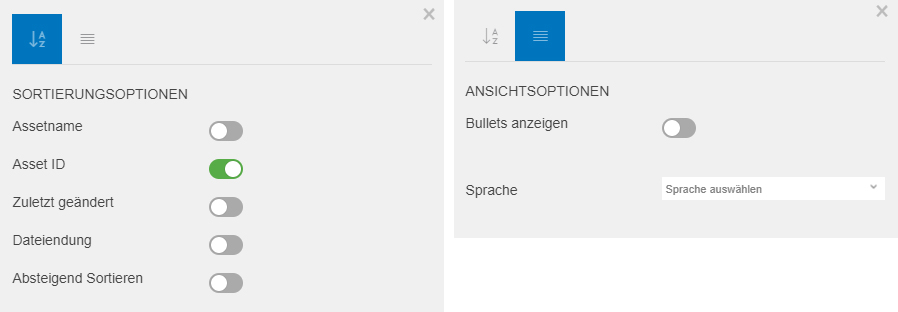celum Connector optimal integrieren
celum-Anwender haben die Möglichkeit, über den celum Connector die Inhalte aus dem Asset Management System in die Mediendatenbank der eworx Marketing Suite zu übernehmen. Von dort aus können Sie die Daten wie z.B. Bilder ganz einfach in Ihre Newsletter einbauen.
Wie muss der celum Connector konfiguriert werden?
Der celum Connector der eworx Marketing Suite wird von der Service Crew freigeschalten. Danach haben Sie die Möglichkeit unter „Administration“ (zu finden rechts oben im Userbereich) > „Integrationen“ die wichtigsten Grundeinstellungen vorzunehmen. Durch einen Klick auf „Hier konfigurieren“ kommen Sie zur ersten Konfigurationsmaske.
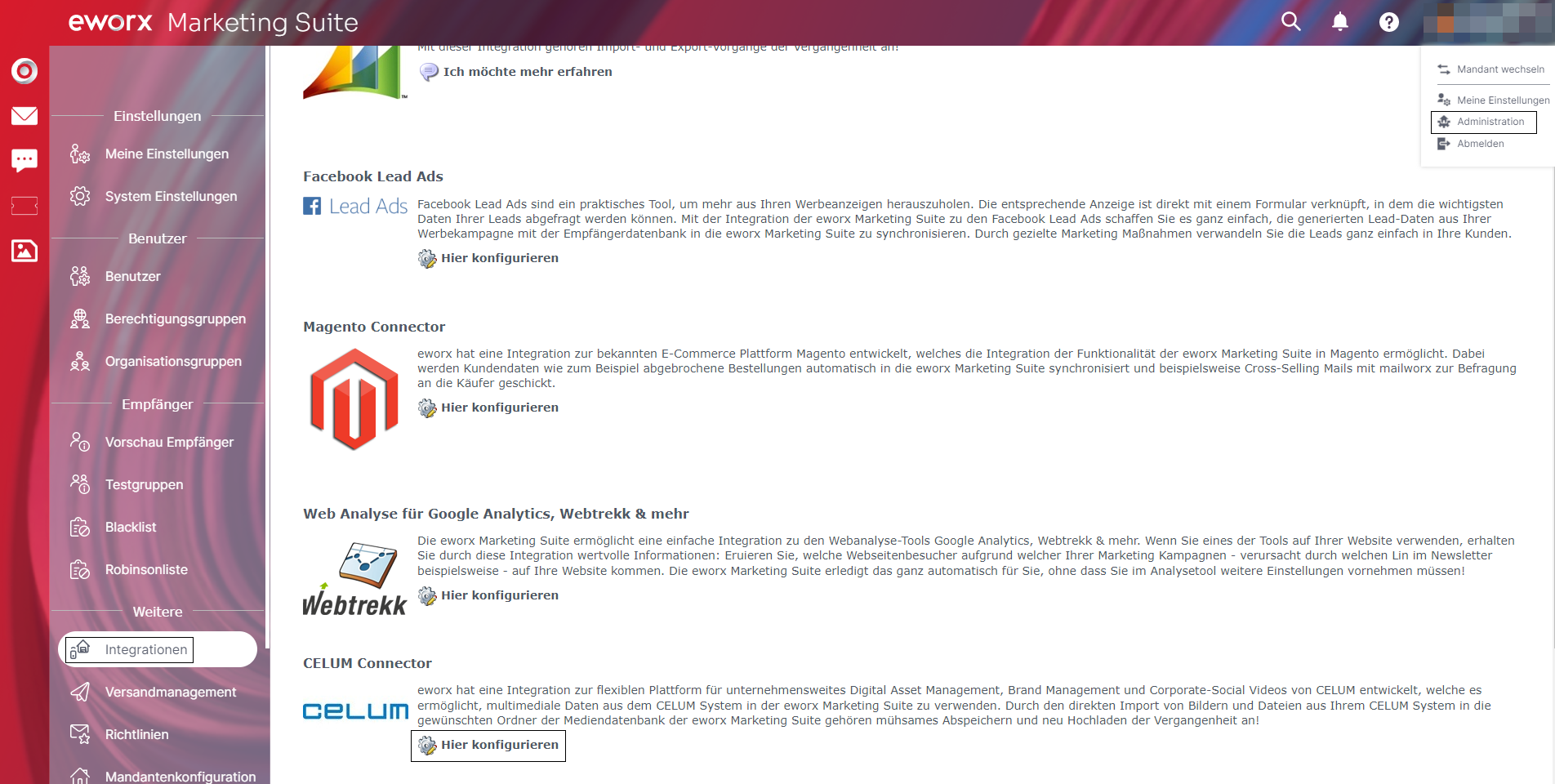
In dieser Ansicht legen Sie einen Standard Zugang von celum für alle berechtigten eworx Marketing Suite Benutzer fest. Alle Medien, die in diesem Zugang freigegeben wurden, können anschließend durch die jeweiligen Benutzer in die Mediendatenbank der eworx Marketing Suite importiert werden.
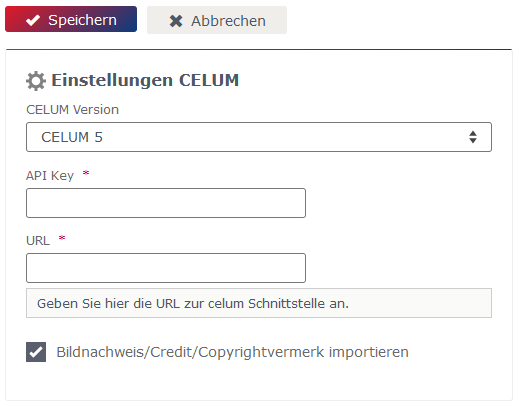
Wie können Daten über die Schnittstelle verwendet werden?
Nach der Konfiguration der Zugriffsrechte sind alle Voraussetzungen zur Verwendung Ihrer digitalen Inhalte aus celum geschaffen. Damit Daten aus dem Asset Management System importiert werden können, öffnen Sie entweder die Mediendatenbank in der eworx Marketing Suite oder verwenden den Zugriff auf die Mediendatenbank direkt über den eworx Marketing Suite Kampagnen Editor.
In der Mediendatenbank können Sie einen bestehenden Ordner auswählen oder einen neuen erstellen. Wählen Sie jenen Ordner aus, in den Sie Daten importieren möchten. Nach einer erfolgreichen Aktivierung des celum Connector steht Ihnen hier der Button „CELUM Inhalt importieren“ zur Verfügung.

Es öffnet sich nun eine neue Ansicht, in der Sie auf Ihre freigegebenen celum Inhalte zugreifen können. In dieser Ansicht können Sie die gewünschten Dateien für Ihre E-Mail Marketing Kampagne direkt in den „Basket“ hinzufügen oder zuvor noch über die Detail-Ansicht (Lupe) evaluieren, ob Sie das gewählte Element für Ihre Aussendung benötigen.

Durch einen Klick auf dieses Icon werden Ihnen alle gewählten Dateien noch einmal übersichtlich angezeigt. Sobald Sie mit Ihrer Auswahl fertig sind, können Sie über das Import-Icon die jeweiligen digitalen Inhalte direkt in die Mediendatenbank der eworx Marketing Suite importieren und für Ihre Newsletter Kampagnen verwenden.
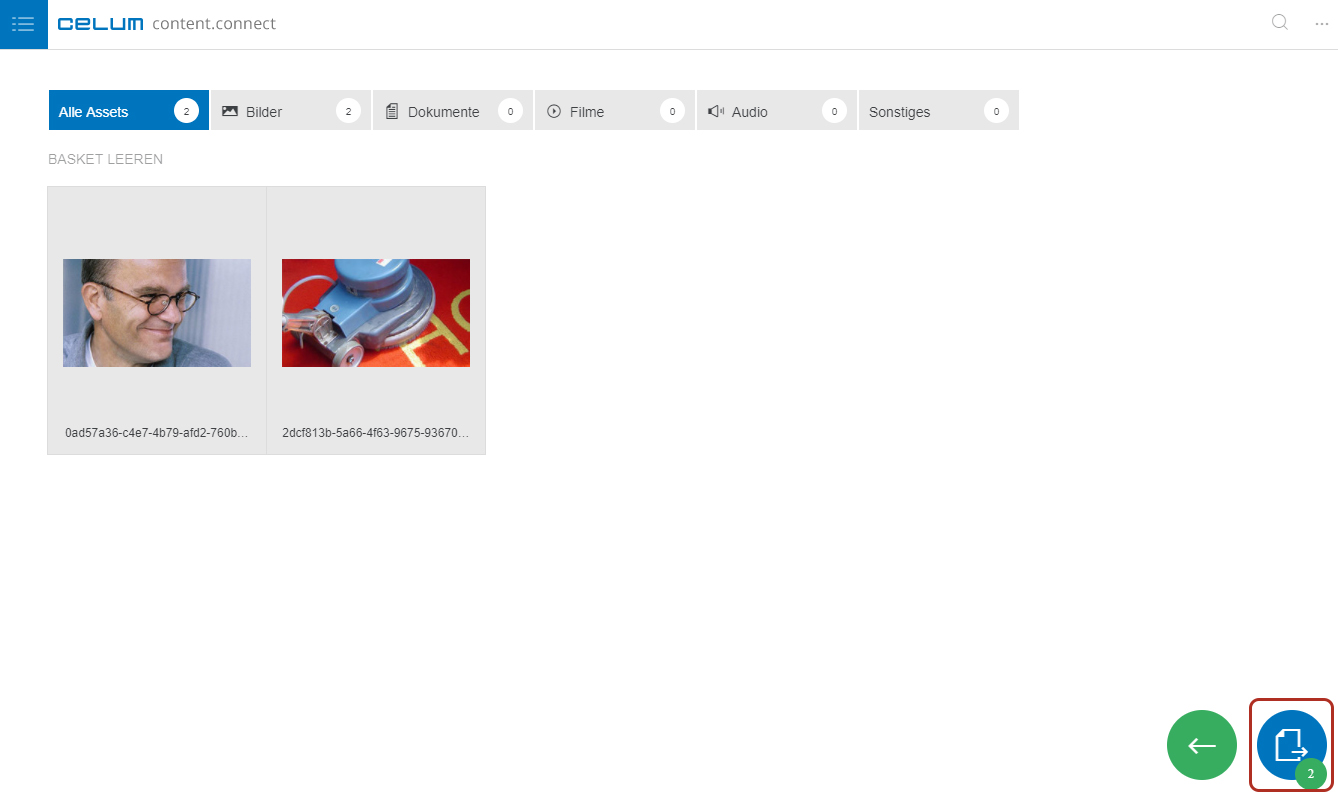
Der celum Connector der eworx Marketing Suite bietet neben dem Import der Medien auch praktische Funktionen für eine effiziente Suche und Auswahl der gewünschten Inhalte. So überträgt sich zum Beispiel die jeweilige Ordnerstruktur Ihres celum Accounts direkt auf die Ansicht in der eworx Marketing Suite. Sie können also in Ihrer gewohnten Ablage suchen und finden.

Eine effiziente Suche über alle Ordner hinweg hilft Ihnen ebenfalls beim Auffinden der gewünschten Date. Verwenden Sie dazu die Lupe links oben.
Neben der Suche befindet sich zusätzlich das Menü für Ihre individuellen Sortierungs- und Ansichtsoptionen.